Fotos geotaggen – mein Workflow – Teil 3 – Im letzten Teil meines kleinen Tutorials geht es nun darum die Fotos mit den Geodaten zu versehen. Ich benutze wie schon geschrieben hierfür HoudahGeo, weil ich das taggen der Fotos in Aperture ein wenig ungenau finde und mit HoudahGeo ein wenig mehr Kontrolle verspüre. Folgend der vorherigen Postings gehe ich davon aus, das die Fotos der GPS Zeit angeglichen wurden und die GPS Logs gespeichert wurden oder direkt vom GPS gelesen werden.
Nun ist es an der Zeit HoudahGeo zu starten
 und die Fotos in das HoudahGeo Projekt zu laden. HoudahGeo hat einen aufgeräumten drei Schritte-Workflow.
und die Fotos in das HoudahGeo Projekt zu laden. HoudahGeo hat einen aufgeräumten drei Schritte-Workflow.
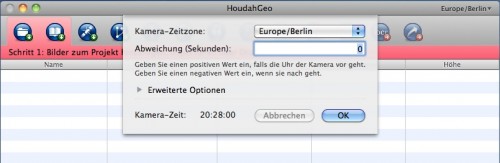 Bevor die Fotos geladen werden bietet HoudahGeo die Möglichkeit eine Abweichung zwischen der Kamera-Zeit und der GPS Zeit einzustellen. Diesen Schritt haben wir aber schon in Aperture erledigt. Ich finde es etwas umständlich die Sekunden-Differenz zu errechnen und hier zu benutzen. Mit den Schritten, die ich zuvor erklärt habe geht es meines Erachtens einfacher. Es ist lediglich darauf zu achten, das die Zeitzone der entspricht, die auch die Fotos und die GPS Tracks haben.
Bevor die Fotos geladen werden bietet HoudahGeo die Möglichkeit eine Abweichung zwischen der Kamera-Zeit und der GPS Zeit einzustellen. Diesen Schritt haben wir aber schon in Aperture erledigt. Ich finde es etwas umständlich die Sekunden-Differenz zu errechnen und hier zu benutzen. Mit den Schritten, die ich zuvor erklärt habe geht es meines Erachtens einfacher. Es ist lediglich darauf zu achten, das die Zeitzone der entspricht, die auch die Fotos und die GPS Tracks haben.
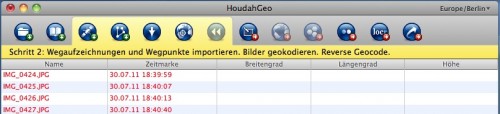 Fotos die noch keine Geodaten besitzen werden rot dargestellt und die Felder mit Breiten-, Längengrad und Höhe sind noch nicht gefüllt. Im zweiten Schritt wird nun das oder die GPS Tracks von der Platte oder direkt vom GPS Gerät eingelesen.
Fotos die noch keine Geodaten besitzen werden rot dargestellt und die Felder mit Breiten-, Längengrad und Höhe sind noch nicht gefüllt. Im zweiten Schritt wird nun das oder die GPS Tracks von der Platte oder direkt vom GPS Gerät eingelesen.
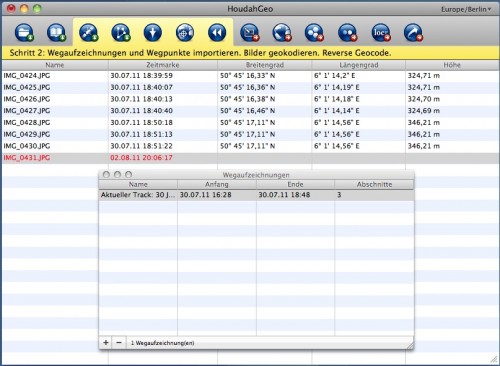 HoudahGeo startet nach dem Import sofort das Geotagging und die Zuordnungen werden direkt sichtbar, da die zuvor leeren Felder mit den Geo-Angaben gefüllt werden und die Einträge dann in Schwarz erscheinen. Im Wegaufzeichnungen Fenster erkennt man welchen Zeitraum die GPS Aufzeichnungen abdecken. Alles was außerhalb dieser Zeitspanne liegt kann natürlich nicht mit Geodaten versehen werden. Es besteht die Möglichkeit weitere Logdateien zu laden um die restlichen Fotos noch zu taggen. Sind alle gewünschten Fotos getagged müssen die Daten noch in die EXIF Informationen der Bilder geschrieben werden.
HoudahGeo startet nach dem Import sofort das Geotagging und die Zuordnungen werden direkt sichtbar, da die zuvor leeren Felder mit den Geo-Angaben gefüllt werden und die Einträge dann in Schwarz erscheinen. Im Wegaufzeichnungen Fenster erkennt man welchen Zeitraum die GPS Aufzeichnungen abdecken. Alles was außerhalb dieser Zeitspanne liegt kann natürlich nicht mit Geodaten versehen werden. Es besteht die Möglichkeit weitere Logdateien zu laden um die restlichen Fotos noch zu taggen. Sind alle gewünschten Fotos getagged müssen die Daten noch in die EXIF Informationen der Bilder geschrieben werden.
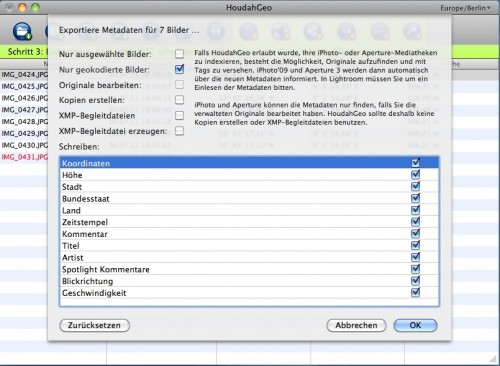 GPS Logfiles enthalten je nach Typ mehr als nur die reinen Koordinaten und einige dieser Informationen können mit in die Fotos geschrieben werden. Ich lasse per Voreinstellung einfach alles unter Schreiben angehakt, da ich den Fotos ja noch keine weiteren Daten in Aperture gegeben habe. Sollte HoudahGeo keine Informationen haben werden diese Felder auch nicht aktualisiert. Jetzt ist es an der Zeit zu Aperture zurück zu kehren und wenn ich die Fotos noch stets aus dem vorherigen Schritt markiert habe, kann ich gleich die Aktualisierung starten, andernfalls muss ich die Bilder erneut auswählen.
GPS Logfiles enthalten je nach Typ mehr als nur die reinen Koordinaten und einige dieser Informationen können mit in die Fotos geschrieben werden. Ich lasse per Voreinstellung einfach alles unter Schreiben angehakt, da ich den Fotos ja noch keine weiteren Daten in Aperture gegeben habe. Sollte HoudahGeo keine Informationen haben werden diese Felder auch nicht aktualisiert. Jetzt ist es an der Zeit zu Aperture zurück zu kehren und wenn ich die Fotos noch stets aus dem vorherigen Schritt markiert habe, kann ich gleich die Aktualisierung starten, andernfalls muss ich die Bilder erneut auswählen.
 Mit den markierten Fotos wähle ich nun aus dem Menü Metadaten den Punkt “Aktualisierung von Originalen” und ohne weiteren Dialog startet Aperture den Vorgang. Ist die Aktualisierung beendet kann man in den EXIF Daten nun auch die Geodaten finden:
Mit den markierten Fotos wähle ich nun aus dem Menü Metadaten den Punkt “Aktualisierung von Originalen” und ohne weiteren Dialog startet Aperture den Vorgang. Ist die Aktualisierung beendet kann man in den EXIF Daten nun auch die Geodaten finden:
Wie bereits geschrieben, dies ist mein Workflow um meine Fotos zu geotaggen. Ich denke der Workflow ist einfach auf anderes Equipment und Software übertragbar. Wie sieht es bei Dir aus, betreibst Du geotagging und wie sieht Dein Workflow aus? Hast Du gar schon ein eingebautes GPS in Deiner Kamera?

Toller Post, ich komme auf jeden fall regelmaessig
Hallo Sebastian,
gerne darfst Du auf meine Seite verlinken und einen Screenshot verwenden. Ich werde mir die Tipps ansehen und bin immer dankbar für gute und nützliche Software.
Ja das mit der rechten Maustaste hat vor und nachteile 🙂
Viele Grüße
Jörg
Hallo Joerg,
gefällt mir, Deine “Fotos geotaggen”!
Eine wertvolle Funktion von HoudahGeo ist meiner Ansicht nach noch das “Reverse Geocoding”. Dabei werden zu den Kooridnaten über einen Internetdienst Ortsbegriffe (Land, Bundesland, Ort) ermittelt und als Schlagworte in den Metadaten der Bilddateien angelegt.
Da Du Mac nutzt solltest Du dir vielleicht auch noch den CDFinder und den integrierten Geofinder anschauen. Auf der Karte einen Punkt auf die Cheops-Pyramide, Umkreis definiert und schon sucht die Software auf sämtlichen indexierten Datenträgern die Fotos heraus …
Interessant wäre vielleicht der Hinweis, dass man Geotagging je nach Kamera auch einfacher haben kann.
Viele Grüße Sebastian
PS: Ich würde gerne auf unserem Blog einen kurzen Artikel zu Deiner Anleitung schrieben und hierher verlinken. Darf ich dazu einen der Screenshots verwenden?
PPS: Die „geschützte“ rechte Maustaste und der kastrierte Cursor machen einem das schreiben zum Graus! Ich habe den Text entnervt nochmal in einem externen Editor geschrieben. Da sich nicht mal einen Tippfehler zwei Zeilen wieter oben korrigieren konnte 🙁